Прозрачный логотип – что это такое и как получить? | Блог о создании лого и дизайне
Современные логотипы обладают целым рядом особенностей, отличающих их от других видов графических изображений. Прежде всего, к ним относят широкую сферу применения – как в печатном, так и в веб-формате. Во многих случаях лого является зависимым элементом, который должен оптимально разместиться на фоне страницы сайта или каких-либо полиграфических материалов. Чтобы добиться такого результата, предварительно нужно избавиться от цветного фона, сделав логотип полностью прозрачным.
Где используют логотип на прозрачном фоне?
Особенно часто логотипы с прозрачным фоном используются на сайтах или в социальных сетях (на страницах или в группах компании, бренда, продукта).

Главное их преимущество – это универсальность, позволяющая оптимально вписаться в дизайн с любым расположением элементов и цветов. Такую графику можно легко и быстро загружать на различные сайты, не беспокоясь о том, как встроить ее в фон каждого из них.
Кроме того, прозрачные логотипы нередко применяют в качестве водяного знака для картинок – товаров в каталогах интернет магазинов и т.д.

С их помощью вы сможете эффективно защитить любой графический контент от воровства и при этом не навредить его внешнему виду. Еще такие лого оптимально подходят для полиграфической продукции, особенно при печати материалов небольших размеров. Например, если вы разрабатываете дизайн сувениров, визиток, календарей, то на них может не найтись отдельного места для лого с собственным фоном. А прозрачный объект быстро размещается где-угодно без особых сложностей.
Форматы логотипов с прозрачным фоном
Для создания данного типа графики подходят далеко не все существующие форматы, а только некоторые из них. В частности, к ним относятся:
Логотип в PNG формате. Наиболее популярное расширение для прозрачных логотипов – свободный растровый формат, позволяющий эффективно сжимать изображение без потери его качества. PNG был разработан в 1996 году, как некоммерческий аналог GIF, однако активно используется по сей день, благодаря своему удобству и широким возможностям для редактирования файлов. Формат поддерживает полноцветную графику, открывается и обрабатывается во всех популярных графических редакторах (например, Photoshop). Именно логотипы в PNG c прозрачным фоном чаще всего (до 90% случаев) используются на сайтах, фотографиях или же в печати;
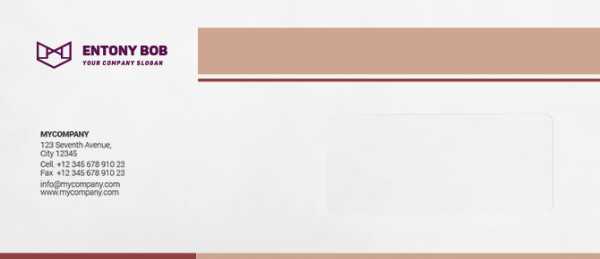
Логотип в GIF формате. Старейший растровый формат (изобретенный в 1987 году) частично поддерживает прозрачность фона, поэтому в нем также можно создавать соответствующие логотипы. Для этого достаточно назначить прозрачным один из его 256 цветов, после чего сквозь картинку будет проступать фон веб-страницы. Важным недостатком GIF считается невозможность регулировать степень прозрачности, что делает это расширение не самым популярным в наши дни;
Логотип в SVG формате. Для создания подобной графики еще применяют векторный формат SVG, доступный в открытом стандарте. Сделать это в нем можно, благодаря свойству fill-opacity, позволяющему плавно изменять прозрачность фона картинки при помощи числовых значений. SVG имеет большое количество преимуществ, включая удобство обработки (даже в текстовых редакторах) и отличную масштабируемость. Данные файлы очень легко встраиваются в разметку веб-страниц, так как формат был создан на основе популярного языка разметки XML. При этом логотипы в SVG наиболее часто применяются профессиональными дизайнерами в сложных и объемных проектах, поэтому данный формат редко используется большинством обладателей лого.
Как сделать логотип прозрачным?
Большинство профессиональных дизайнеров по умолчанию оформляют свои логотипы на прозрачном фоне, если у клиента не было особых пожеланий по этому поводу. Однако что делать, если вы получили лого с цветной подложкой и теперь хотите от нее избавиться? Сделать это довольно легко и быстро вам помогут современные графические редакторы – например, Adobe Photoshop. Смотрите видео ниже как убрать фон логотипа в Photoshop.
Если у вас есть исходники логотипа в формате PSD, то откройте изображение в Photoshop и первым делом выделите все слои его объектов, за исключением фонового. Затем вам нужно создать новую группу (папку) и перенести туда их все – такая операция поможет впоследствии легко регулировать прозрачность самого логотипа, например, если понадобится сделать его частично прозрачным.
Для получения новой пустой папки нажмите на пиктограмму, расположенную в нижней правой половине панели слоев. После этого перейдите на строку инструментов, относящихся к фоновому слою – вам понадобится пиктограмма с глазом, находящаяся на ее левом краю. Щелкнув по ней, вы сможете полностью отключить видимость фона, без особого труда сделав свой логотип на 100% прозрачным.
Создать прозрачный логотип онлайн при помощи сервиса Логастер
Существует еще один, более простой и оперативный способ добиться такого результата, не тратя свое время на работу в графических редакторах. В частности, получить прозрачный логотип за считанные секунды вам поможет сервис Логастер – здесь вы можете с легкостью создать оригинальную эмблему для своего бренда, товара или услуги, а затем скачать ее в таком виде прямо на свой компьютер.
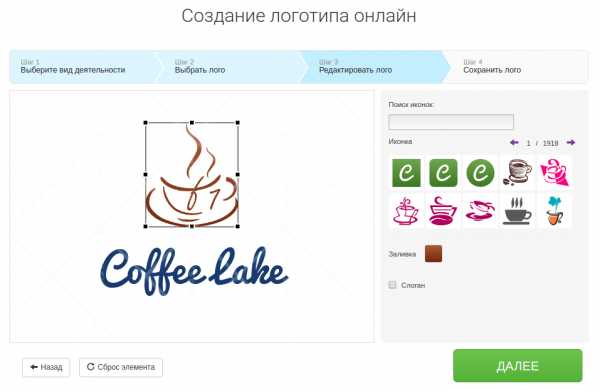
После того, как ваш лого будет готов, перейдите в раздел скачивания и выберите для этого формат PNG, PDF или SVG.
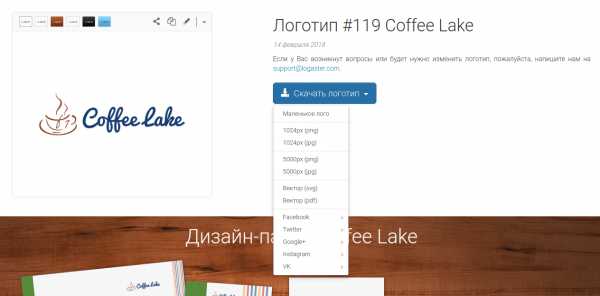
Затем на ваш жесткий диск мгновенно загрузится архив с логотипом в различных версиях, две из которых (полноцветная и черно-белая) будут иметь прозрачный фон. Определить их можно по слову transparent, присутствующему в названии файла.
Таким образом, сервис Логастер быстро поможет вам создать прозрачный логотип, чтобы затем без каких-либо ограничений использовать его для оформления интернет-сайтов или полиграфических материалов. Вот более детальная статья как получить логотип с прозрачным фоном, который созданный на сайте Логастер.
Статьи по теме:
www.logaster.ru
Логотип на прозрачном фоне: что это такое и как его создать | Дизайн, лого и бизнес
Почти каждый человек на земле видел порядка десяти или двадцати логотипов различных компаний. Логотипы представляют собой изображение, состоящее из графической и текстовой части. Знак любой фирмы должен красиво выглядеть как в печатно-бумажном исполнении, так и в веб-версии. Вот почему чаще всего рекомендуется не использовать цветной фон, а отдать предпочтение логотипу на прозрачном фоне. И в этой статье, мы расскажем, почему.
Создайте логотип за 5 минут
Нажмите кнопку «Создать» и мы бесплатно создадим варианты логотипа, на основе которых можно разработать фирменный стиль.
Области применения логотипа с прозрачным фоном
Чаще всего лого такого вида можно встретить на сайтах компании, страничках в социальных сетях, блогах о продукции или рекламных постах.
Основной причиной, почему компании выбирают логотип с прозрачным фоном является его универсальность. Такие лого могут отлично вписаться в дизайн любого сайта, прекрасно сочетаться с уже используемым набором цветов на веб-странице и гармонировать с другими соседними элементами.
В последнее время все чаще и чаще логотипы стали использовать в качестве водяного знака, которые можно также найти на бумажных деньгах на территории любой страны мира. Это позволяет сделать продукцию уникальной и избежать подделок. Из этого вытекает существенный плюс таких лого: их можно использовать, как юридический гарант оригинальности и качества.
Все свадебные фотографы добавляют логотип со своим именем на фотографии для клиентов, что позволяет им делать бесплатную рекламу. Молодожены обязательно разошлют фотографии всем знакомым, а те посмотрят их и обратят внимание на марку создателя потрясающих снимков. Также это сделает отличную рекламу в социальных сетях, где иногда сложно определить, чьей руке принадлежит фотография и где найти автора.
Форматы изображений для логотипов с прозрачным фоном
Но, к сожалению, у логотипов есть небольшой недостаток. Не все современные форматы цифровых изображений могут подойти для создания и сохранения готово результата. В данном разделе мы расскажем о наиболее подходящих форматах.
Логотип в PNG формате
Пожалуй, это самый популярный вариант, представляющий собой растровый формат изображения, который позволяет сохранять сжатые изображения с минимальными потерями качества. Он был придуман в конце двадцатого века, а именно в 1996 году, в качестве неофициальной (пиратской) версии популярного в те времена GIF.
Наверное, из-за своей удобности и большому спектру возможностей для редакторов изображений, формат вошел в активное использование и стал очень популярным.
Еще одним плюсом является то, что PNG поддерживается всеми современными редакторами изображений (Adobe Photoshop, Adobe LightRoom и illustrator, и др.)
Более восьмидесяти процентов современных лого были сделаны в этом формате и использованы для оформления веб страниц многих успешных компаний.
Логотип в GIF формате
Об этом формате уже мельком упоминалось выше в статье. Этот старый формат, хоть и был вытеснен PNG, но по прежнему применяется в некоторых случаях. Пожалуй, самым популярным его использованием на сегодняшний день является загрузка мемов в социальных сети. Формат был разработан в далеком 1987 году. Нельзя сказать, что это самый удобный лого-формат, но есть некоторые способы сделать фон прозрачным с помощью него. Например, назначить прозрачным один из двухсот пятидесяти шести цветов, тогда пользователь сможет видеть фон бумажной продукции или веб-сервиса. Но вот тут возникает минус: отрегулировать степень прозрачными у GIF невозможно. Именно поэтому его используют лишь в самых редких случаях всего несколько процентов современных компаний.
Логотип в SVG формате
Векторный формат SVG обладает одним свойством, которое позволяет сделать различную степень прозрачности фона, используя fill-opacity (в основе лежит изменение числовых значений, что скорее интересно лишь программистам, а не обычным пользователям). Формат был создан на основе XML (язык разметки), что существенно упрощает размещение логотипа на сайте.
Отметим, что чаще всего SVG применяется настоящими профессионалами, дизайнерами и программистами. Если же вы обычный пользователь с основными знаниями персонального компьютера, как и большинство создателей новых компаний, то, скорее всего, вам не подойдет такой тип изображения.
Прозрачный логотип за несколько шагов
Как правило, все логотипы создаются на прозрачном фоне (при заказе у фрилансеров и профессиональных графических дизайнеров), если заранее не обговорено наличие цветной заливки. В случаях получения лого на цветном фоне не стоит сразу расстраиваться. Если вы передумали и желаете сделать прозрачный, то на помощь придет знаменитый Фотошоп. В интернете есть много обучающих видео, помогающих вырезать фон и сохранить полученное изображение в одному из форматов, о которых говорилось выше.
Для заказчиков, которым повезло, и они получили работу в формате PSD (файл программы Adobe Photoshop), — все гораздо проще. Откройте файл, выделите все слои, используя клавишу ctrl/cmd, кроме фонового. Нажмите комбинацию клавиш CTRL+C, создайте новый проект и зажмите CTRL+V. Теперь вы имеете логотип на прозрачном фоне, как и хотели. По желанию можно отредактировать цветовую гамму, добавить недостающие элементы — помощником станет YouTube с большим числом обручающих роликов.
Что делать, если нет Photoshop и других графических редакторов?
Вы хотите создать логотип для своей компании и понимаете его важность и необходимость, но, к сожалению, не умеете пользовать ни одним из графических редакторов и не желаете платить фрилансерам за эту услугу? Хотите сделать все самостоятельно, но не знаете как? На помощь прибегут онлайн сервисы по созданию логотипов, которые осваиваются за несколько минут и направлены на получение отличного результата за смешные деньги.
Одним из таких сервисов является онлайн-конструктор Turbologo! Большое количество рисунков, текстовых заготовок и символов станут отличными помощниками и заметно сэкономят время на создание своего собственного и качественного логотипа.
После создания логотипа его очень легко сохранить на компьютер во всех необходимых форматах.
Вот так просто можно создать прозрачный логотип для своего интернет-магазина, рекламной кампании и бумажной продукции начинающегося бизнеса. В конце хочется пожелать вам не сдаваться и тогда компания поднимется на вершину горы под названием «Успех».
Другие статьи
turbologo.ru
Как сделать прозрачный фон в Фотошопе
Довольно часто можно найти в Интернете подходящее изображение, например, чтобы вставить его на веб-сайт. А возможно, Вы делаете коллаж, и нужно на один рисунок добавить другие. Вот только нужные изображения обычно имеют какой-либо фон.
Давайте разберемся, как можно сделать прозрачный фон для картинки с помощью редактора Adobe Photoshop. У меня установлена англоязычная версия Adobe Photoshop CS5, поэтому показывать буду на нем. Постараюсь приводить различные сочетания горячих клавиш.
Если у Вас еще не установлен фотошоп, Вы им очень редко пользуетесь или он на английском, можете сделать прозрачный фон в Paint.net. Это простой русскоязычный редактор изображений, который займет не много места на жестком диске. Перейдя по ссылке, Вы можете прочесть подробную статью. Скачать программу Paint.net можно с нашего сайта.
Для начала рассмотрим простой пример. Предположим, у Вас есть изображение на однотонном фоне, это может быть логотип или название чего-либо. Сделаем этот логотип или надпись на прозрачном фоне в фотошоп.
Открываем нужное изображение в редакторе. Теперь сделаем прозрачный фон для слоя. В окне «Слои» кликаем два раза мышкой по добавленному слою – напротив него будет стоять замочек. Откроется окно «Новый слой», нажмите в нем «ОК». После этого замочек исчезнет.
Выбираем инструмент «Волшебная палочка». В строке свойств укажите уровень чувствительности, позадавайте разные значения, чтобы понять, как он работает, например 20 и 100. Чтобы снять выделение с рисунка нажмите «Ctrl+D».
Задаем чувствительность и нажимаем волшебной палочкой на область фона. Чтобы добавить к выделенному фону, те части, которые не выделились, зажмите «Shift» и продолжайте выделение. Для удаления выделенных областей нажмите «Delete».
Теперь вместо фона шахматная доска – это значит, что у нас получилось сделать белый фон прозрачным. Снимаем выделение – «Ctrl+D».
Чтобы правильно сохранить изображение на прозрачном фоне, выберите формат PNG или GIF, в любом другом формате, оно сохраниться на белом фоне.
Если у Вас изображение или фотография, на которой много различных цветов и объектов, рассмотрим, как сделать прозрачный фон для изображения в фотошопе.
В этом случае, воспользуемся инструментом «Быстрое выделение». Кликаем по волшебной палочке левой кнопкой мыши с небольшой задержкой и выбираем из меню нужный инструмент.
Теперь нужно выделить объект, который мы хотим оставить на прозрачном фоне. В строке свойств устанавливайте различные размеры и кликайте на объект, добавляя к нему области. Если ошибочно выделится ненужный фон, нажмите «Alt» и уберите его.
Для просмотра результата нажмите «Q». Розовым будут выделены те части изображения, которые станут прозрачными.
Копируем выделенные области, нажав «Ctrl+C». Дальше создаем новый файл, «Ctrl+N», с прозрачным фоном.
Вставляем в него скопированные фрагменты, «Ctrl+V». Если на них остались ненужные части фона, уберите их, используя инструмент «Ластик». Сохраняем сделанные на прозрачном фоне картинки в формате PNG или GIF.
Делайте белый фон рисунка прозрачным, или делайте прозрачный фон для отдельных фрагментов цветного изображения или фотографии в фотошопе. После этого, можно их использовать там, где это необходимо: вставлять на сайт, добавлять на другой рисунок или делать интересные коллажи.
Оценить статью: Загрузка… Поделиться новостью в соцсетях
comp-profi.com
Как получить логотип на прозрачном фоне? | Блог о создании лого и дизайне
Если вам нужен логотип на прозрачном фоне, то вы легко можете его получить, используя Логастер:
1. После того как вы создали логотип на logaster.ru, в разделе скачивания нужно выбрать формат PNG.
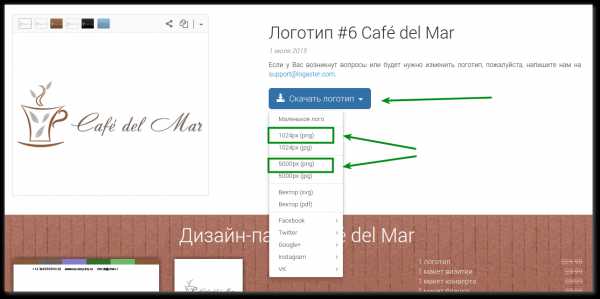
2. Затем следует открыть скачанный архив, где в двух цветовых версиях ваш логотип будет размещен на прозрачном фоне.
3. Как проверить, действительно ли у логотипа прозрачный фон? Откройте его при помощи любой программы для просмотра изображений. Если фон логотипа cостоит из светлых и темных серых клеток (как на иллюстрации), то он является прозрачным.

P. S.
Конечно же, файлы с аналогичными названиями в формате SVG и PDF также имеют прозрачный фон.
Если у вас есть вопросы — пишите нам [email protected], мы с удовольствием на них ответим!
Статьи по теме:
www.logaster.ru
Как сделать прозрачным фон логотипа?
В отличие от большинства типов изображений особенность использования логотипов в том, что их чаще всего приходится применять как один из элементов оформления гипертекстовых или бумажных документов. Логотип в документах — элемент несамостоятельный, его приходится встраивать в существующий дизайн, поэтому желательно иметь его изображение на прозрачном фоне. Такие картинки удобно создавать в графическом редакторе Adobe Photoshop.
Вам понадобится
- Графический редактор Adobe Photoshop.
Инструкция
imguru.ru
как сделать логотип в фотошопе с прозрачным фоном Видео
5 г. назад
В этом видеоуроке вы узнаете как сделать прозрачный фон в Adobe Photoshop. Хотите больше видеоуроков и обратную…
1 г. назад
Я покажу, как я создаю прозрачный логотип без фона (3:19) и размещаю его на своих фотографиях. Расскажу, зачем…
5 г. назад
Как сделать логотип?Не проблема.Создание красочного логотипа.Как создать лого, для видео! Лайк, подписка…
4 г. назад
В этом видео я покажу как быстро и просто убрать фон на логотипе (сделать его прозрачным) при помощи Photoshop….
5 г. назад
Прозрачный фон, как сделать в фотошопе прозрачный фон. https://www.youtube.com/watch?v=8RBrxezY8fA Подписывайтесь на канал:…
7 мес. назад
В этом видео я покажу как отделить логотип от фона в фотошопе . Простой урок для новичка как вырезать объект…
1 г. назад
Как сделать прозрачный фон в Photoshop. В этом видео мы расскажем вам, как сделать прозрачный фон в графическом…
3 г. назад
Урок для новичков, о том как #удалить_фон в Фотошоп и как сохранить без фона в Фотошоп вашу картинку. Урок…
3 г. назад
Как сделать цветное лого без фона для кс 1.6 ○ Скачать PhotoShop cs6 — http://catcut.net/7eA1 ○ Скачать Hl Tag Converter — https://goo.gl/dXcF5B…
2 г. назад
Узнай как в фотошопе вырезать объект и вставить на другой фон. Как сделать фон прозрачным. Вступай в группу:…
1 г. назад
Помочь каналу: WMR: R532714472161 WMZ: Z350616423242.
1 г. назад
ВИДЕО С САЙТА — https://expert-polygraphy.com/prozrachnyj-fon ——————————————————————————————— Создание прозра…
7 г. назад
В данном видеоуроке мы расскажем как разместить прозрачный логотип на фотографии в Adobe PhotoShop. http://youtube.com/teachv…
2 г. назад
Инструкция по удалению фона у изображений.
4 г. назад
Группа в VK: https://vk.com/theartigames Vkontakte: http://vk.com/id140191743 Instagram: http://instagram.com/arturguglya Twitch: …
2 г. назад
Узнай как сделать «логотип» из фотографии в фотошопе! (Adobe Photoshop CC, CS6, CS5) ✅ Материалы из урока (текстура, фото,…
5 г. назад
ВНИМАНИЕ! Это старый канал, чтобы подписаться на новый перейдите по ссылке: https://www.youtube.com/channel/UCGhXGKdTOvPLl2ombzpZkDg…
4 г. назад
Ссылку на CS6 я не дал потому что я его не качал а покупал! Кому помог го like.Кто не понял или не увидел что я…
6 г. назад
В этом видеоуроке я вам расскажу как сделать спрей с прозрачным фоном………
5 г. назад
Если Вы еще не знаете как сделать прозрачный фон логотипа, то обязательно посмотрите это видео. Оказывается…
videohot.ru
как сделать логотип в фотошопе с прозрачным фоном смотреть Видео
…
5 лет назад
В этом видеоуроке вы узнаете как сделать прозрачный фон в Adobe Photoshop. Хотите больше видеоуроков и обратную…
…
1 лет назад
Я покажу, как я создаю прозрачный логотип без фона (3:19) и размещаю его на своих фотографиях. Расскажу, зачем…
…
5 лет назад
Как сделать логотип?Не проблема.Создание красочного логотипа.Как создать лого, для видео! Лайк, подписка…
…
4 лет назад
В этом видео я покажу как быстро и просто убрать фон на логотипе (сделать его прозрачным) при помощи Photoshop….
…
5 лет назад
Прозрачный фон, как сделать в фотошопе прозрачный фон. https://www.youtube.com/watch?v=8RBrxezY8fA Подписывайтесь на канал:…
…
7 меc назад
В этом видео я покажу как отделить логотип от фона в фотошопе . Простой урок для новичка как вырезать объект…
…
1 лет назад
Как сделать прозрачный фон в Photoshop. В этом видео мы расскажем вам, как сделать прозрачный фон в графическом…
…
3 лет назад
Урок для новичков, о том как #удалить_фон в Фотошоп и как сохранить без фона в Фотошоп вашу картинку. Урок…
…
3 лет назад
Как сделать цветное лого без фона для кс 1.6 ○ Скачать PhotoShop cs6 — http://catcut.net/7eA1 ○ Скачать Hl Tag Converter — https://goo.gl/dXcF5B…
…
2 лет назад
Узнай как в фотошопе вырезать объект и вставить на другой фон. Как сделать фон прозрачным. Вступай в группу:…
…
1 лет назад
ВИДЕО С САЙТА — https://expert-polygraphy.com/prozrachnyj-fon ——————————————————————————————— Создание прозра…
…
1 лет назад
Помочь каналу: WMR: R532714472161 WMZ: Z350616423242.
…
7 лет назад
В данном видеоуроке мы расскажем как разместить прозрачный логотип на фотографии в Adobe PhotoShop. http://youtube.com/teachv…
…
2 лет назад
Инструкция по удалению фона у изображений.
…
2 лет назад
Узнай как сделать «логотип» из фотографии в фотошопе! (Adobe Photoshop CC, CS6, CS5) ✅ Материалы из урока (текстура, фото,…
…
4 лет назад
Группа в VK: https://vk.com/theartigames Vkontakte: http://vk.com/id140191743 Instagram: http://instagram.com/arturguglya Twitch: …
…
5 лет назад
ВНИМАНИЕ! Это старый канал, чтобы подписаться на новый перейдите по ссылке: https://www.youtube.com/channel/UCGhXGKdTOvPLl2ombzpZkDg…
…
4 лет назад
Ссылку на CS6 я не дал потому что я его не качал а покупал! Кому помог го like.Кто не понял или не увидел что я…
…
6 лет назад
В этом видеоуроке я вам расскажу как сделать спрей с прозрачным фоном………
…
1 лет назад
Материалы из урока: https://vk.cc/8jyOBL ✅ Подписывайся: https://goo.gl/ZUP3SC =============================================== В этом уроке …
www.meizer.kz
